
Afin de proposer un retour de Voix sans latence, le Hercules Stream 200 XLR traite votre signal audio directement dans sa carte son, de manière hardware, comme les cartes sons du monde professionnel.
Chaque Streamer utilisant un microphone, possédant une voix et un environnement de Stream différent, il est donc crucial de pouvoir personnaliser et sculpter sa voix grâce à l’égaliseur (EQ), mais également de gérer la dynamique grâce au compresseur et de réduire les bruits environnants grâce au Noise Gate.
Vous retrouverez ses réglages dans les Paramètres => Microphone XLR.
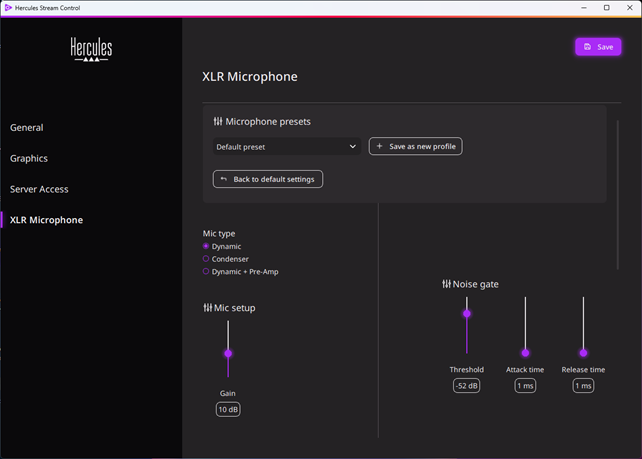
Étape 1 : Choisir son type de micro
Commencez par choisir quel type de configuration microphone vous allez utiliser :
- Dynamique (microphone qui ne nécessite pas d’alimentation fantôme 48Volts - type « chant » comme un Shure SM58).
- Condensateur (microphone qui nécessite une alimentation fantôme 48Volts* - type Rode NT1-A).
- Dynamique + Préampli (active l’alimentation fantôme 48Volts* pour alimenter le pré-ampli Hercules fourni, qui ajoute 25dB de GAIN analogique, adapté pour des microphones qui nécessitent une importante amplification, comme le Shure SM7B.).
*En plus de commuter ce paramètre, vérifier que le bouton « 48V » à l’arrière du STREAM 200 XLR est bien activé.
Cette une sécurité supplémentaire afin d’éviter tout dommage sur un microphone non adapté, comme un microphone à ruban.
Une fois votre type de microphone sélectionné, il est temps de régler votre microphone.
Étape 2 : Régler le gain
C’est l’étape la plus importante afin de pouvoir bénéficier par la suite d’un traitement optimal.
Pour cela :
1- Vérifiez que vos volumes micros sont bien à 100% sur votre STREAM 200 XLR.
2- Parlez dans votre microphone de manière naturelle et fluide, et vérifier le niveau audio grace aux Vu-mètres sur l’écran de votre STREAM 200 XLR.
3- Utilisez le paramètre de gain pour ajouter entre 0dB et +25dB de gain au signal, si nécessaire, pour que le Vu-mètres oscille dans la zone « Good » comme sur l’image suivante.
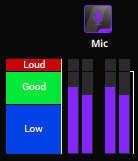
Conseil : si l’augmentation de Gain via le logiciel n’est pas suffisante, n’hésitez pas à utiliser le Pré-Ampli Hercules fourni pour ajouter +25dB de gain analogique
Étape 3 : Utiliser le Noise Gate
Un noise gate est un effet de traitement sonore dont le but est d'empêcher les sons parasites du signal entrant de passer à travers le circuit audio, dans le but d'obtenir un son le moins parasité possible en sortie.
Son utilisation la plus typique est d'être réglée pour couper tout signal ne dépassant pas un certain volume ; il peut être utilisée pour éviter d’enregistrer les petits bruits de fond sur scène ou en studio : prise de respiration, petits chocs, bruits de mouvement.
Un noise gate bien réglé avec votre STREAM 200 XLR permettra de ne laisser passer que votre voix, et d’atténuer les bruits environnants sur votre bureau de Streamer. (Clic de souris, clavier, frottements…).
Le Noise Gate comporte 3 réglages :
1. Threshold (-100dB à -32dB): Le threshold est le seuil à partir duquel le Noise gate va s’activer pour couper le son.
- Si vous réglez au minimum à -100dB : le noise gate va laisser passer tous les sons qui dépassent 100dB, il sera presque inactif.
- Si vous réglez au maximum à -32dB : le noise gate va couper le volume dès que le son entrant dans le Micro est inférieur à -32dB.
2. Attack time (1ms à 250ms): Le temps d’attaque est le temps que met le Noise Gate à s’ouvrir après le franchissement du threshold.
- Un temps d’attaque court ouvrira rapidement le son quand vous parlez, et sera adapté à la voix (entre 1 et 10ms).
- Un temps d’attaque long (50 à 250ms) ouvrira le son progressivement lors de vos reprises de parole.
3. Release time (1ms à 250ms): Le « temps de relâchement » est le temps que met le Noise Gate à se fermer une fois que vous arrêtez de parler et que le volume franchi le seuil.
- Un release time court (1 à 10ms) provoquera une coupure instantanée, ce qui peut conduire à un discours saccadé, mais convenir si le bruit de fond dans votre environnement est très présent.
- Un release time long (entre 80ms et 150ms) sera la plupart du temps adapté pour un usage avec la voix.
Conseils pour régler votre noise gate correctement :
1. Réglez correctement votre gain comme dans l’Étape 2.
2. Réglez un temps d’attaque court (1ms) et un temps de relâchement long (de 100ms).
3. Réglez le Threshold à -100dB => Dans ce cas, le Noise Gate est presque désactivé.
4. Parlez de manière normale dans le microphone, et relever le Threshold jusqu’à ce que votre voix soit coupée par le Noise Gate.
5. Descendez de nouveau le Threshold de quelques décibels afin d’être sûr que le Noise Gate laisse passer votre voix, même quand vous parler doucement.
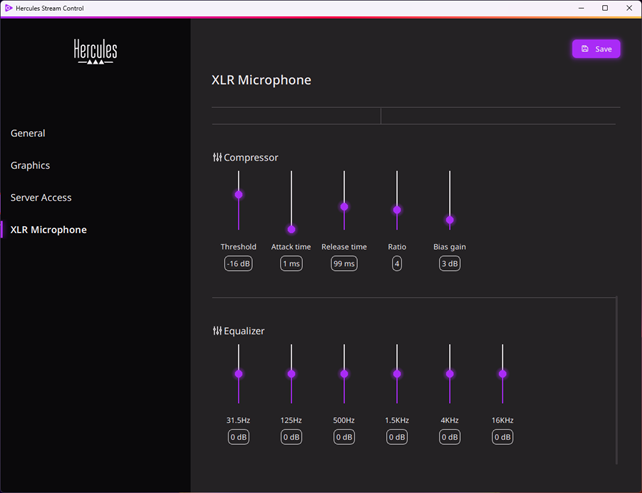
Étape 4 : Utiliser le Compresseur.
Le compresseur réduit le niveau du signal audio quand son amplitude dépasse un certain seuil (threshold), dans le rapport de compression (ratio) choisi.
Il transmet tel quel un signal dont le niveau est constamment en dessous du seuil ; il atténue un signal de niveau constant au-dessus du seuil de telle sorte que le niveau augmente ratio fois moins vite que celui d'un signal non traité.
Dans l’usage d’une voix parlée, le compresseur permettra d’obtenir un volume audio de voix plus régulier en fonction de la distance de votre bouche du micro, et de l’intensité de parole.
Cela permet donc à votre audience de mieux vous entendre.
Le compressor comprends ses réglages :
1. Threshold (-40dB à 0dB): Le threshold est le seuil à partir duquel le Compresseur va s’activer pour lisser le son.
- Si vous réglez au minimum à -40dB : le compresseur va donc s’activer et compresser tous les signaux au-dessus de -40dB.
- Si vous réglez au maximum à 0dB : le compresseur sera presque inactif, sauf si vous saturez au-dessus de 0dB (il peut dans ce cas servir de limiteur si vous réglez le ratio à sa valeur maximum.
2. Attack time (1ms à 250ms): Le temps d’attaque est le temps que met le compresseur à s’activer après le franchissement du threshold.
- Un temps d’attaque court compressera rapidement le son quand vous parlez, et sera adapté à la voix (entre 1 et 10ms).
3. Release time (1ms à 250ms) : Le « temps de relâchement » est le temps que met le compresseur à se désactiver quand le seuil est franchi vers le bas.
- Un release time court (1 à 10ms) provoquera une compression très rapide, mais à des écarts de niveau audible.
- Un release time long (entre 80ms et 150ms) sera la plupart du temps adapté pour un usage avec la voix.
4. Ratio (1 à 10): Le ratio, aussi appelé « taux de compression », est le taux de réduction du signal qui dépasse le seuil.
- Ratio de 1: aucun compression n’est appliquée.
- Ratio de 4: usage adapté à une voix parlée.
- Ratio de 10: usage adapté en « Limiteur » afin de compresser toute voix « hurlée ».
5. Bias Gain (0 à + 18dB) : le Bias Gain est un gain après compresseur. Il permet de rattraper le volume sonore quand il a été compressé.
- Plus votre Threshold est bas, plus il sera utile de mettre du gain après compression.
Étape 5 : Réglage d’égaliseur (Equalizer).
Appelé couramment EQ à cause du terme anglais ‘Equalizer', l'égaliseur graphique permet de jouer sur l'équilibre spectral du signal de votre voix, en définissant l'amplitude (en dB) de chaque bande de fréquences le composant (en Hz)..
Les fréquences sélectionnées ont soigneusement été étudiée pour répondre à de l’usage avec la voix, et permet un réglage assez étendu afin de palier la réponse en fréquence de votre microphone (et de vos cordes vocales !).
Voici le détail des bandes de fréquences et réglages choisis, qui permettront d’embellir votre voix :

*La sibilance fait référence aux sons forts et aigus, comme le "s", le "z" ou le "ch", qui produisent un effet de sifflement ou de chuintement lorsqu'ils sont prononcés avec force. Ces sons peuvent être perçus comme désagréables s'ils sont trop prononcés ou dominent la parole.
Voilà, vous êtes maintenant parés pour régler votre voix et votre microphone comme des professionnels !
 Français
Français  English
English Deutsch
Deutsch Español
Español Italiano
Italiano Nederlands
Nederlands Português
Português Русский
Русский 中文 (中国)
中文 (中国) 日本語
日本語